取得 10 個最佳 MP3 剪切器來修剪您的 MP3 文件
使用手機擷取音訊或從網路下載音樂檔案後,您通常需要修剪掉不需要的部分。您知道如何修剪 MP3 檔案嗎?哪個最好 MP3切割器?

市場上提供了許多音訊編輯器和 MP3 修剪工具來幫助您快速剪切 MP3 和其他音訊檔案。這篇文章為您回顧了 10 款適用於電腦和手機的出色 MP3 剪切器。您可以查看它們的主要功能並選擇您喜歡的歌曲來剪切 MP3 歌曲。
- 指南清單
- 第 1 部分. 線上 MP3 剪切器
- 第 2 部分:適用於 Mac 和 Windows 的最佳 MP3 修剪器
- 第 3 部分:手機 MP3 剪切應用程式
- 第 4 部分:音訊修剪器常見問題解答以及如何剪下 MP3 文件
第 1 部分. 5 個 MP3 切割器線上評測
當您在網頁瀏覽器上搜尋音訊剪輯器時,您可以看到許多連結到可存取的線上剪輯器的結果。它們是專門為編輯和剪切 MP3 歌曲而設計的。在第一部分中,我們向您介紹 5 種流行的線上 MP3 切割器。您可以使用其中任何一個來修剪電腦或手機上的音訊。
免費線上影片剪輯器
免費線上影片剪輯器 是一款易於使用的視訊和音訊剪切工具。它高度支援所有常用的視訊和音訊格式。您可以將它用作音頻剪切器來修剪高音質的 MP3 歌曲。您可以在任何網頁瀏覽器上使用它來剪切音樂。當您訪問其修剪頁面時,您可以單擊 開始修剪 按鈕上傳您的音訊檔案。
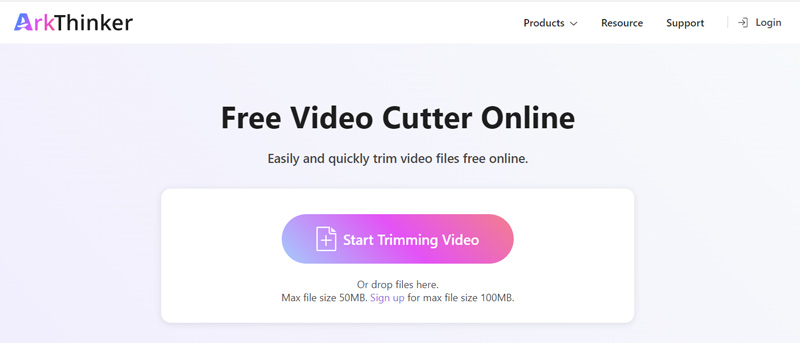
這款線上修剪器可讓您剪切無損和有損音訊格式的歌曲,包括 MP3、M4A、AC3、WMA、APE、WAV、FLAC 等。上傳音樂檔案後,您可以播放它,然後選擇要保留或刪除的持續時間。點選 設定 按鈕可根據您的需求自訂輸出音訊通道、格式、位元率等。使用這款免費線上 MP3 修剪器時,您不會看到任何廣告。
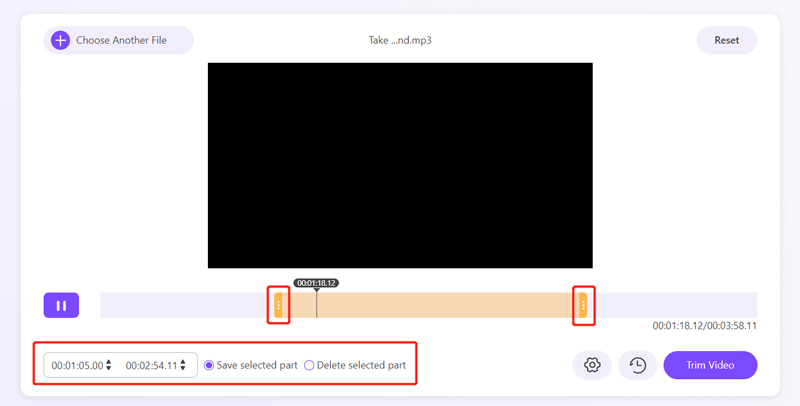
MP3Cutter.com
MP3Cutter.com 是一款流行的線上音樂剪輯工具,可協助您剪輯MP3、M4A、WMA、AIFF、APE、AC3、WAV等格式的音訊檔案。除了裝置上的本機 MP3 檔案之外,它還允許您透過 URL 修剪線上歌曲。這款線上 MP3 剪切器還使您能夠剪切視訊檔案的音軌。您可以直接上傳視訊檔案並根據需要修剪其音訊。
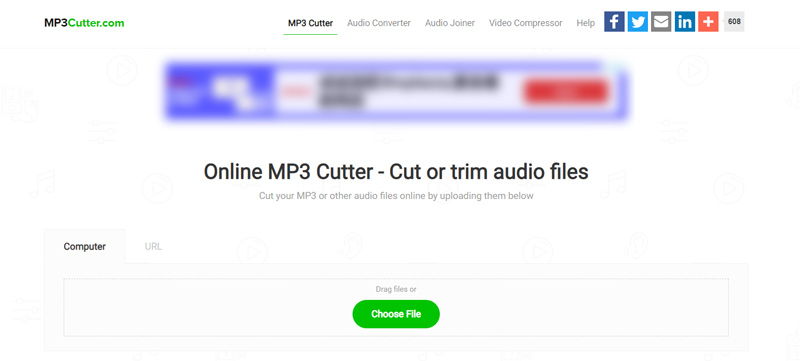
您的 MP3 檔案一上傳就會自動播放。您可以自由拖曳左右修剪滑桿進行剪切。此外,您還可以直接輸入開始和結束時間。這款線上 MP3 切割器具有音訊刪除功能。您可以使用它來刪除不需要的部分。剪切音樂後,您可以添加淡入或淡出效果並選擇合適的音訊格式進行儲存。
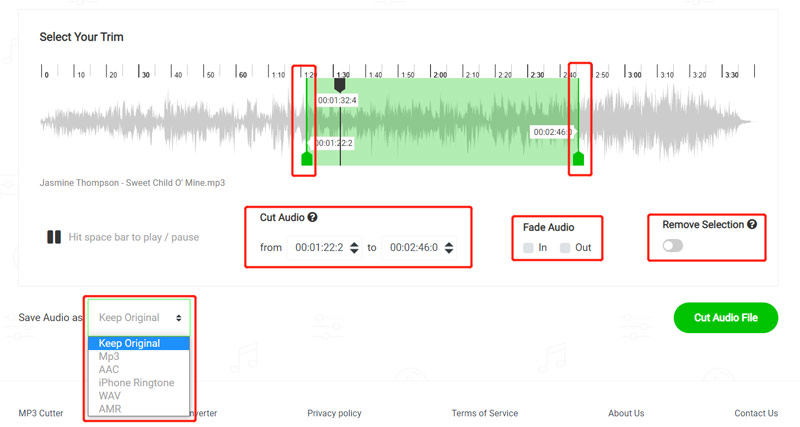
123APPS 音訊剪輯器
123個應用 是最受歡迎且功能齊全的線上影片、音訊和文件編輯平台。它有一個個體 音訊切割器 供您在線上修剪 MP3、AAC、M4A、ALAC、FLAC 等音訊檔案。與上面推薦的免費線上影片剪輯器類似,它可以從影片檔案中提取音軌並對其進行修剪。 123APPS Audio Cutter 可讓您從裝置、Google Drive 和 Dropbox 剪切音頻,並透過其 URL 線上修剪歌曲。
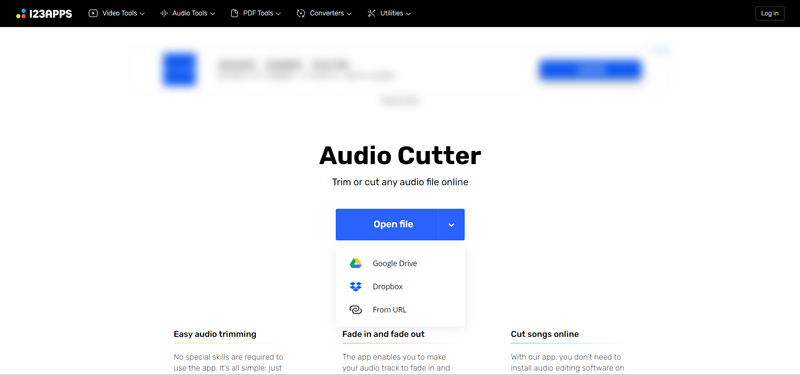
將音訊檔案上傳到其中後,您可以拖曳左右修剪欄來自由剪切音樂。在此步驟中,您可以變更音量、調整播放速度等。這款免費的線上 MP3 切割器還具有變調、均衡器和其他功能。
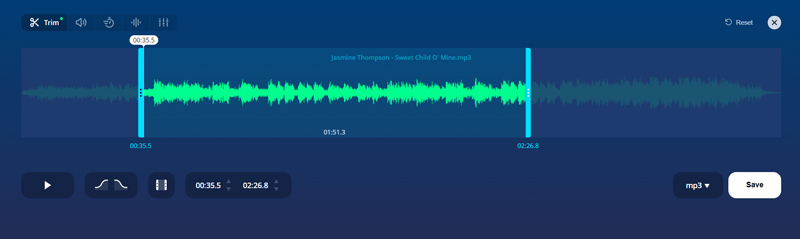
Kapwing 線上音訊修剪器
卡普溫 是另一個像123APPS一樣全功能的視訊、音訊和影像編輯工具。它收集了不同的工具供您在線上編輯所有類型的文件。在剪切 MP3 歌曲時,它有一個 線上音訊修剪器。您可以在網頁瀏覽器上直接修剪 MP3、WAV、M4A、AAC 和其他音訊檔案。

您將被引導至其工作區頁面並使用其編輯器來剪切 MP3 檔案。您可以單擊 修剪 按鈕下的 編輯 選項卡可在載入音訊時剪切音訊。它使您能夠透過拖曳左右滑桿或輸入開始和結束時間來剪切 MP3 檔案。您可以單擊 玩 按鈕預覽修剪結果。
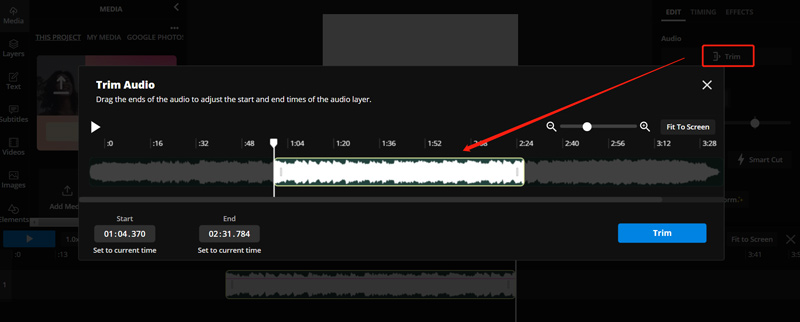
Clideo 音訊切割機在線
Clideo 音訊切割機在線 提供兩種線上修剪 MP3 檔案的解決方案。您可以移動兩個市場或插入所需的時間來控制音訊長度。除了 MP3 之外,它還相容於其他常用的音訊格式,例如 WMA、WAV、OGG、M4A、AAC 等。這款免費的 MP3 剪切器可讓您編輯裝置、Google Drive 和 Dropbox 中的音樂。您可以為修剪後的音訊添加淡入和淡出效果。
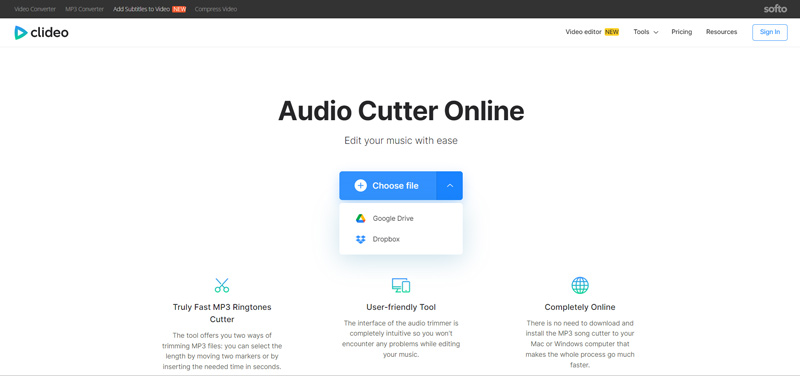
第 2 部分。
如果您經常需要修剪 MP3 歌曲或需要編輯許多大型音訊文件,您可以在電腦上下載專業的音訊編輯器。本部分為您推薦三個強大的 MP3 檔案編輯工具。
Video Converter Ultimate
Video Converter Ultimate 是一款全功能的視訊和音訊編輯器,具有許多實用的編輯功能。它可以用作音頻剪切器,修剪 ALAC、APE、WAV、WMA、FLAC、AIFF、MP3、M4A、AAC、AC3 等格式的無損和有損音訊檔案。它允許您編輯和剪切 MP3 文件,而不會損失音訊品質。此外,您可以新增音效、調整音量、套用音訊延遲以及執行其他操作來最佳化您的檔案。
- 在 Mac 和 Windows 電腦上高品質地編輯和修剪 MP3 檔案。
- 支援所有流行的無損/有損音訊和8K/5K/4K/HD/SD視訊格式。
- 提供許多有用的編輯功能,包括修剪、合併、增強等。
- 創建 MV、製作動畫 GIF、轉換影片和音訊格式等等。
在 Mac 或 Windows 電腦上免費下載 Video Converter Ultimate 並啟動它。點選 新增文件 或中間部分的加號圖示匯入 MP3 檔案。音訊加載後,您可以點擊 切 圖標來修剪它。
您可以移動修剪手柄來剪切音樂。此外,您還可以直接輸入開始時間和結束時間。這款 MP3 音訊修剪器也提供 快速分割、新增段、 以及其他快速刪除不需要的部分的功能。
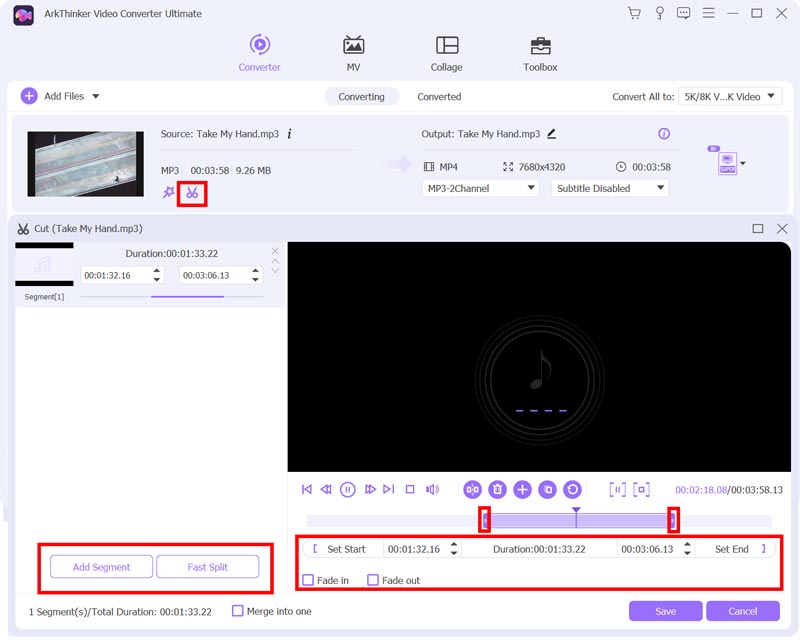
剪切音訊後,您可以單擊 節省 按鈕確認您的操作。從下拉清單中選擇正確的輸出格式 全部轉換為。點選 全部轉換 按鈕匯出修剪後的 MP3 檔案。
大膽
大膽 是一個開源音訊編輯器,具有許多基本編輯功能,如剪下、複製、貼上、刪除等。您可以在 Windows、macOS 和 GNU/Linux 裝置上使用 Audacity 來修剪 MP3 歌曲。除了 MP3 格式外,它還支援 AIFF、AU、WAV、FLAC 和 Ogg Vorbis。 Audacity 不僅僅是一個音訊編輯器,它還可以讓您使用麥克風或混音器錄製現場音訊。
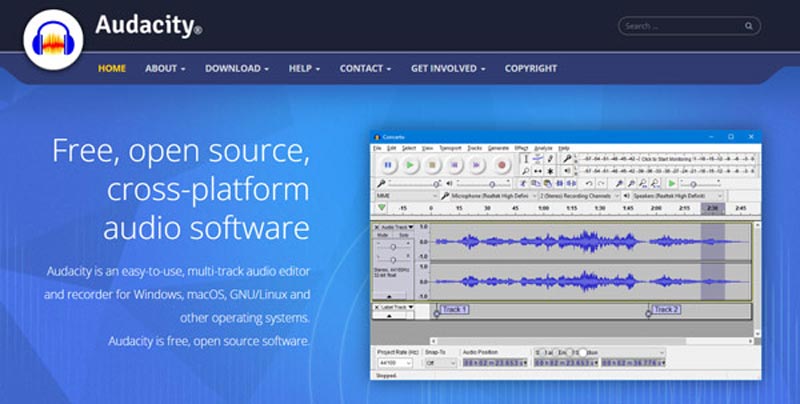
當你想在電腦上修剪音訊檔案時,你可以先從其官方網站免費下載Audacity。它與許多插件相容,例如 LADSPA、LV2、Nyquist、VST、Audio Unit 等。當您新增 MP3 歌曲時,您可以選擇突出顯示它,然後轉到 編輯 選單,然後選擇 切 功能可以根據您的需求進行切割。

電影
您可以信賴 電影 處理許多影片和 音訊編輯 作為蘋果用戶的工作。它是 Mac、iPhone 和 iPad 的官方編輯器。與其他 MP3 修剪器不同,iMovie 可以為您在 Apple 產品上提供更穩定的音訊剪切和編輯體驗。它支援MP3、M4A、WAV、AIFF等常用音訊格式。您可以開啟 iMovie,啟動一個新項目,載入 MP3 文件,將其拖曳到時間軸上,然後拖曳左右邊緣對其進行修剪。
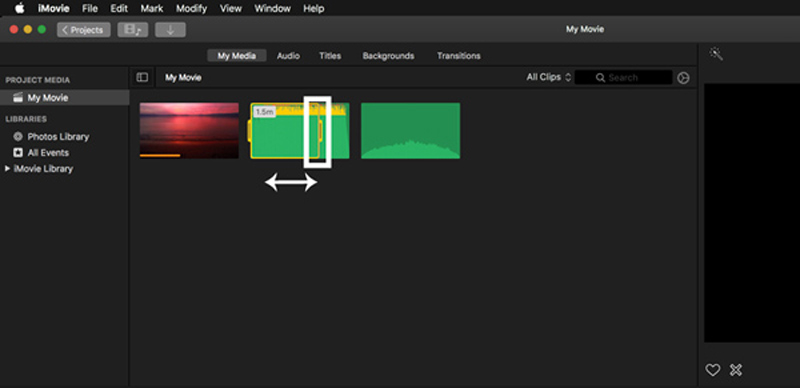
第 3 部分:適用於 iOS 和 Android 裝置的最佳 MP3 剪切應用程式
當您想要在便攜式 iOS 或 Android 裝置上修剪 MP3 檔案時,您可以從 App Store 或 Google Play Store 找到一些第三方音訊剪切應用程式。本部分列出了兩個值得您嘗試的修剪手機音樂檔案的方法。
Ringtone Maker & MP3 Cutter - 適用於 Android 的 MP3 修剪器應用程式
鈴聲製作器和 MP3 剪切器 是一款易於使用的音頻切割應用程序,主要用於創建鈴聲。它可以編輯 Android 手機上或錄音中的音樂檔案。它提供了一種簡單的方法來捕捉您的聲音並將其轉換為鈴聲。它支援多種音訊格式,包括 MP3、AAC、AMR、WAV 等。

Mp3 Cutter - 適用於 iPhone 的 MP3 音訊切割應用程式
當您想在 iPhone 或 iPad 上編輯 MP3 歌曲時,可以使用其預設編輯器應用程式 iMovie。此外,您也可以從App Store搜尋相關的MP3切割器應用程式。 MP3切割機 是一款供 iOS 用戶使用的著名應用程式 修剪音訊文件。它使您能夠修剪設備上存儲的任何音訊檔案。此外,您可以捕獲即時音訊然後對其進行編輯。

第四部分 MP3切割機常見問題解答
Windows Media Player 可以修剪 MP3 檔案嗎?
Windows Media Player 專為播放影片和音訊檔案而設計。它不能作為 MP3 剪切器來幫助您修剪音訊檔案。但您可以安裝 SolveigMM WMP 修剪器插件,將 Windows Media Player 變成音訊修剪器。
Apple Music 儲存在 Mac 上的哪裡?
預設情況下,iTunes 音樂庫儲存在 Mac 上的 HomeMusic 資料夾中。要快速找到 Apple Music 文件,您可以點擊頂部的“前往”選單,選擇“主頁”,然後轉到“音樂”資料夾。
如何在 VLC 媒體播放器中修剪 MP3 檔案?
VLC 是最受歡迎的開源播放器之一,具有許多有價值的功能。然而,它沒有獨特的剪切功能來修剪 MP3 檔案。相反,您可以在 VLC 中播放音樂檔案並使用其錄製選項來提取正確的音軌。
結論
修剪 MP3 檔案是很常見的需要。這篇文章推薦了十個最好的 MP3修剪器 適用於 Mac、Windows PC、iPhone、iPad 和 Android 手機。您可以選擇您喜歡的一種來剪切設備上的音訊檔案。
你怎麼看這個帖子?點擊評價這篇文章。
出色的
評分: 4.9 / 5(基於 212 票)



